首页 > 电脑教程
番茄花园传授win7系统多重网络问题的解决办法
2021-12-09 10:50:03 电脑教程今天教大家一招关于win7系统多重网络问题的解决方法,近日一些用户反映win7系统多重网络问题这样一个现象,当我们遇到win7系统多重网络问题这种情况该怎么办呢?我们可以1、首先鼠标右击桌面上的“计算机”图标选择“管理”选项,然后在计算机界面找到“服务”项; 2、打开服务后,查找到“##Id_String1.6844F930_1628_4223_B5CC_5BB94B879762##”,然后右击选择属性;下面跟随小编脚步看看win7系统多重网络问题详细的解决方法:
原因分析:
当打开网络和共享中心的时候就会发现PC和Internet之间是一个多重网络,造成这种原因的可能是安装了某个软件引起的,我同学安装了flash CS软件才会引起这样的结果的。
解决方法:
1、首先鼠标右击桌面上的“计算机”图标选择“管理”选项,然后在计算机界面找到“服务”项;
2、打开服务后,查找到“##Id_String1.6844F930_1628_4223_B5CC_5BB94B879762##”,然后右击选择属性;
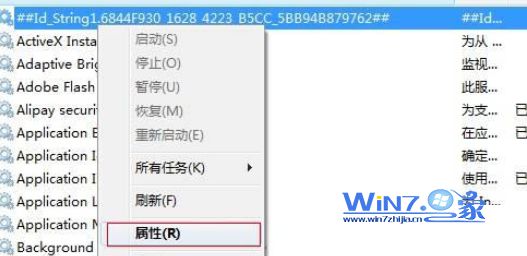
3、然后在弹出来的属性界面中的“常规”选项卡下找到启动类型,选择“禁用”;
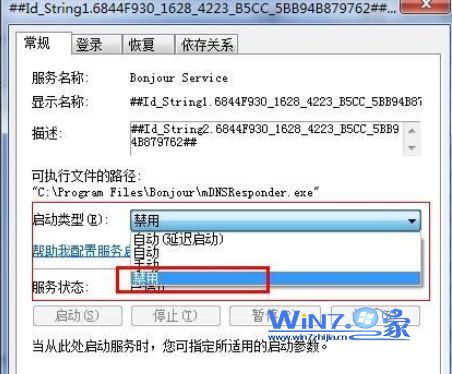
4、然后点击应用按钮,再点击确定后,然后重新启动一下电脑或者重启网卡即可解决。
关于巧妙解决Win7多重网络问题的方法小编就为大家介绍到这里了,如果你也遇到了跟上面一样的问题的话可以试一下上面的方法哦,那样就可以轻松解决多重网络的问题了。
以上就是小编分享的win7系统多重网络问题的解决方法大家都会操作了吗?相信可以帮助到大家。
相关教程推荐
- 2021-11-11 win7能再还原到win10吗,win10变成win7怎么还原
- 2021-09-30 win7怎么调整屏幕亮度,win7怎么调整屏幕亮度电脑
- 2021-11-26 win7笔记本如何开热点,win7电脑热点怎么开
- 2021-11-25 360如何重装系统win7,360如何重装系统能将32改成
- 2021-11-12 win7未能显示安全选项,win7没有安全模式选项
- 2021-11-19 联想天逸5060装win7,联想天逸310装win7
- 2021-07-25 win7无法禁用触摸板,win7关闭触摸板没有禁用选项
- 2021-07-25 win7卡在欢迎界面转圈,win7欢迎界面一直转圈
- 2021-11-12 gta5一直在载入中win7,win7玩不了gta5
- 2021-09-16 win7一直卡在还原更改,win7一直卡在还原更改怎么
热门教程